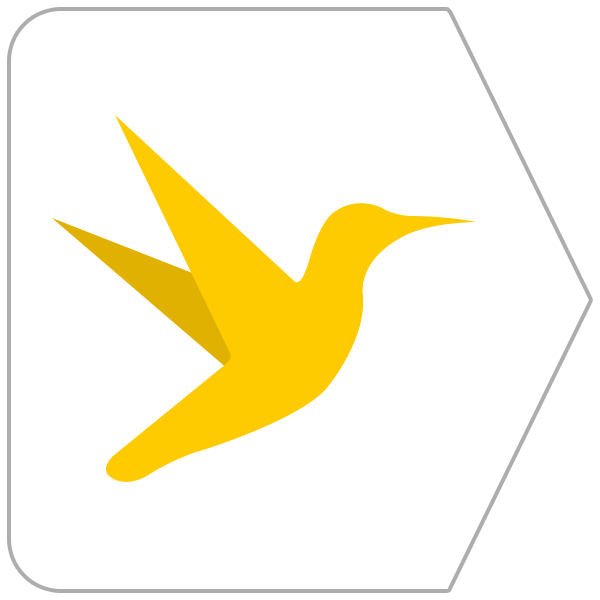
Вплоть до апреля 2018 года загрузить собственноручно сделанные фотографии можно было на хостинг Яндекс.Фотки. В нем же пользователи могли находить изображения, смотреть, оценивать, добавлять в избранное и делиться ими. Однако в настоящее время возможность добавления файлов на сервис отсутствует. Причина заключается в закрытии Фоток и постепенном переносе базовых их возможностей, таких как хранение фотографий, на Яндекс.Диск. В ближайшем будущем все файлы, добавленные ранее на хостинг, будут помещены в специальную папку на Диске. Радует хотя бы то, что отведенное под них место в облаке предоставляется бесплатно.

Узнать подробнее о судьбе сервиса Яндекс.Фотки можно на странице блога Клуб Фоток по этой ссылке.
Примечание: Перенос Фоток на Диск займет некоторое время, по завершении которого на первом веб-сервисе появится ссылка с его новым расположением на втором. Конкурсы фотографий, которые проводились ранее, уже сейчас проходят в разделе Яндекс.Коллекции.

Несмотря на то что Яндекс.Фотки все еще предлагают возможность загрузки изображений, о чем говорит соответствующая кнопка на главной странице сайта,

ее нажатие не дает никакого результата, вы просто увидите еще одно напоминание о затянувшемся переезде и предстоящем закрытии.

Возникает вполне логичный вопрос: «Что же делать в таком случае?». Разумнее всего – следовать пути, предложенному, точнее, даже продиктованному Яндексом, то есть грузить фотографии и любые другие картинки сразу на Диск, где они и будут храниться. И если потребуется поделиться тем или иным файлом, а то и целыми альбомами, с кем-то лично или открыть к ним общий доступ, всегда можно воспользоваться соответствующими возможностями облачного хранилища. Ранее мы подробно рассказывали о том, как это делается, поэтому просто рекомендуем ознакомиться с соответствующими материалами на нашем сайте.
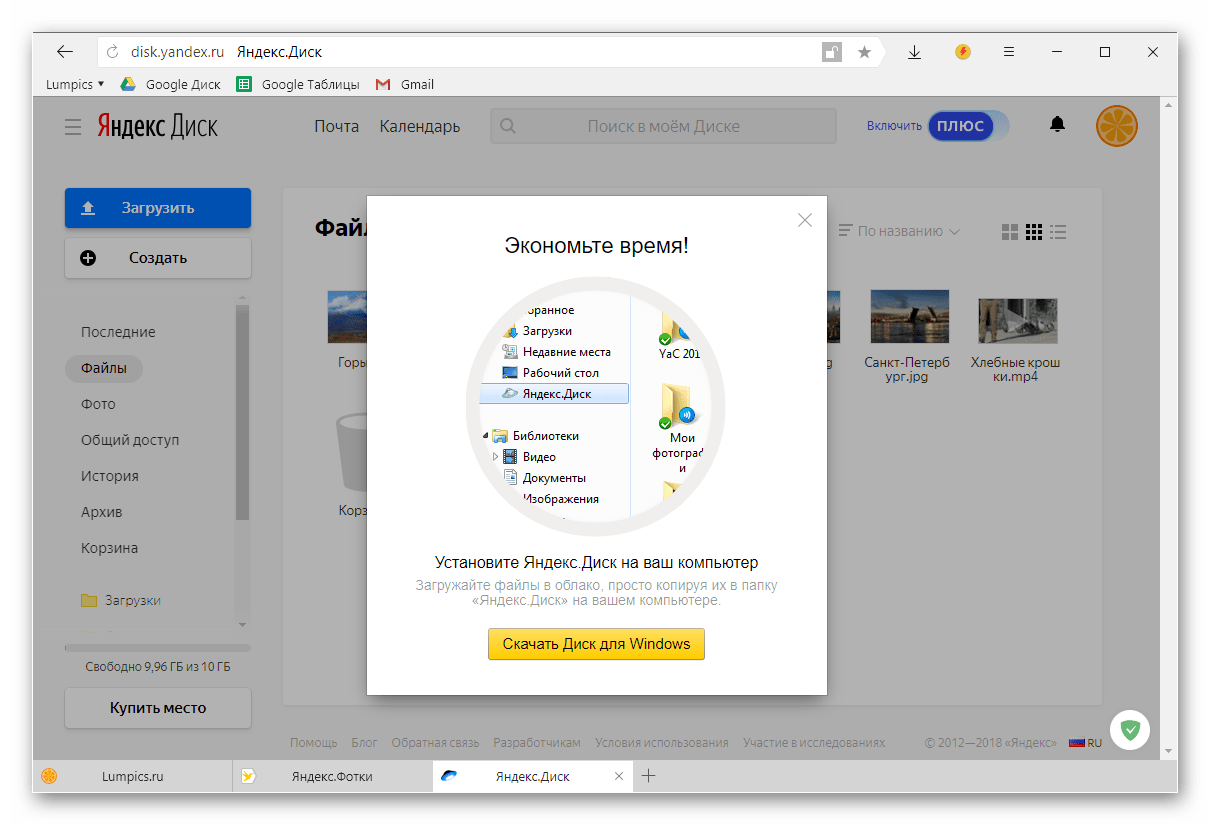
Заключение
Сервис Яндекс.Фотки был запущен в 2007 году и просуществовал более 10 лет. Как уже было сказано, компания больше не позволяет использовать его в качестве хостинга. Старые изображения будут представлены в виде ссылок на фирменное облачное хранилище.Для решения аналогичных задач теперь придется прибегнуть к Яндекс.Диску, благо, функциональность вполне позволяет использовать его как для хранения файлов, так и для обмена ими.
 Мы рады, что смогли помочь Вам в решении проблемы.
Мы рады, что смогли помочь Вам в решении проблемы.
Добавьте сайт Lumpics.ru в закладки и мы еще пригодимся вам.
Отблагодарите автора, поделитесь статьей в социальных сетях.
 Опишите, что у вас не получилось. Наши специалисты постараются ответить максимально быстро.
Опишите, что у вас не получилось. Наши специалисты постараются ответить максимально быстро.
Как вставить фото в Яндекс Дзен
Текстовые статьи Яндекс-Дзена практически всегда сопровождаются картинками, иллюстрирующими тему или просто привлекающими внимание. Конкуренция в ленте выдачи велика. Каждый автор пытается выделиться. Первое, что цепляет читателя – картинка, она должна задерживать взгляд. Поэтому подобрать яркое, интересное изображение по теме статьи просто необходимо.
Для начала, картинки надо найти в интернете или сделать самостоятельно, используя программы. Удобно сохранить их на компьютере. Добавить картинку в статью на Дзене можно несколькими способами. Они немного отличаются на компьютере и в мобильной версии.

Как вставить картинку в Яндекс Дзен на компьютере
В редакторе Дзена доступны два формата: видео и статья. Фото или картинку, без разницы, вставлять можно и как обложку видеоролика, и как иллюстрацию текста, при написании статьи.
Меню становится доступным при нажатии кнопки в правом верхнем углу редактора .Оно находится рядом со словом «Публикации». Выглядит как «+Создать». Открывается выбор: «статья» либо «видео». При создании статьи, после написания заголовка, можно сразу добавить картинку или после пары предложений вступительного текста.
Для этого следует установить курсор на белое поле, слева появятся два серых значка: фотоаппарат и плюс. При подведении курсора всплывает подсказка «вставить изображение». По щелчку открывается меню, которое предлагает на выбор три способа:
- Добавить картинку, перетащив ее на специально отведенную для этого область с помощью мыши.
- Копировать и вставить ссылку на фото.
- Загрузить файл с компьютера или съемного носителя.
 Вставка изображения в статью на Дзене не занимает много времени
Вставка изображения в статью на Дзене не занимает много времени
При этом редактора фото нет. Повернуть изображение не получится, оно должно быть готовым, уникальным, со всеми примененными фильтрами, если это требуется. Также можно вставить GIF.
Как добавить несколько фото для иллюстрации статьи
Яндекс Дзен позволяет вставить не одну картинку, а несколько. Делается это там же, называется «галерея изображений». Чтобы поставить рядом несколько фотографий, надо:
- Навести курсор на рисунок.
- Вверху слева щелкнуть по надписи «редактировать галерею». Открывается меню с уже имеющимся изображением и квадратиком рядом, в котором можно путем простого добавления разместить до 30 фотографий. Можно менять местами. Каждую следует подписать по теме статьи.
- При этом при просмотре на компьютере галерея будет видна, если подвести курсор и начать листать по стрелке. Изначально отображается заглавная фотография. Но будет видно, сколько всего изображений. Это подписано вверху слева, что не очень удобно. Приходится обращать внимание читателей, что это галерея, а не один рисунок.
 Можно вставить сразу несколько фото
Можно вставить сразу несколько фото
На планшете такой проблемы с фотографиями нет. Там в статье, где расположена галерея, видно сразу несколько рисунков.
Как вставить фото в Яндекс Дзен статью с телефона
Для этого из мобильного приложения следует перейти к редактору, а затем:
- Открывают нужную статью или создают новую.
- Ставят курсор туда, где будут располагаться картинки.
- Внизу появляется панель со значком вставки.
- Становятся доступными места выбора: камера, гугл-фото, проводник или галерея.
- Выбирают нужное, через несколько секунд оно появится в статье.
 Фото в статью на Дзене можно вставить и с телефона
Фото в статью на Дзене можно вставить и с телефона
На телефоне доступна интересная функция: сфотографировать и сразу выложить. Для этого надо всего лишь в описанном выше меню выбрать кнопку «камера» и сделать снимок.
 Как сразу выложить фото в статью Дзена с телефона
Как сразу выложить фото в статью Дзена с телефона
Фотография готова, сохранена сразу в статье.
Галереи в мобильном приложении
Под словом «галерея» на телефоне подразумевается несколько иное, чем в компьютерной версии. Там это отдельный формат публикации, состоящий из картинок с подписями к ним.
Важно. К добавляемым изображениям применяются такие ограничения: не более 10 фотографий, подпись – до 1000 знаков. Такой формат доступен только на телефоне. Чтобы создать подобную галерею, нужно:
- В редакторе выбрать «галерея».
- Добавить картинки одну или несколько («медиатека»). Их можно поворачивать, менять местами.
- Подписать, используя текст, эмодзи.
- Настроить дату публикации, отметить, не упоминается ли алкоголь или табак.
- Нажать «опубликовать». Ждать проверки модераторами.
 Сделать галерею в Дзен на мобильном просто
Сделать галерею в Дзен на мобильном просто
Требования к содержимому фотографий в Дзене
Важно. Изображения должны быть четкими, легко читаемыми, понятными, не содержащими рекламных слоганов или продуктов с логотипами. На фото не должно быть пометок 18+.
Медицинскую тематику, пропаганду насилия и шок-контент Дзен тоже не жалует, как и нарушение законодательства, естественно. Причем лучше не трогать запрещенные темы совсем, даже изображение больной собаки может получить ограничение как «расстраивающее возможных читателей».
Фото должны соответствовать таким требованиям: разрешение по ширине не менее 300 пикселей, размер – не более 30 Мб. Формат – JPG или PNG.
Чтобы вам было проще понять на какие темы писать чтобы они получали десятки тысяч просмотров в Дзене, советуем воспользоваться нашим сервисом Дзеновик. С его помощью вы сможете посмотреть какие самые популярные темы постов и каналов в Дзене.
Как добавить картинку в статью Яндекс Дзен и правильно оформить её
Правильно подобранные картинки в статьях на Дзене улучшают восприятие текста, задают настроение, делает контент интереснее. Публикации с яркими фотографиями и рисунками побуждают подписаться на канал, ускоряют его продвижение. В этой статье я подробно опишу, как добавить картинку в статью при работе на компьютере и в мобильном приложении.
Требования к размеру и качеству
В официальной инструкции Яндекса указано, что ширина изображения должна быть более 300 пикселей, а размер – до 30 МБ.
Оптимально подбирать картинки не менее 400 пикселей в формате jpg, gif, png. Они должны быть четкими, соответствовать требованиям к контенту. Нельзя использовать иллюстрации, которые:
- демонстрируют запрещенные товары и услуги;
- призывают к неправомерным действиям;
- вводят читателей в заблуждение;
- призывают участвовать в лотереях и розыгрышах;
- рекламируют медицинские товары;
- содержат надписи с ненормативной лексикой;
- демонстрируют товары, наносящие вред здоровью;
- показывают травмы, болезни, катастрофы, умирающих людей, картины, вызывающие отвращение.
При использовании рисунка или фотографии из интернета нужно удостовериться, что их автор не против публикации. Последствия нарушения прав владельца и рекомендации по выбору источника, описаны в этой статье
Как вставить картинку с компьютера
Изображение добавляется в поле «текст». Чтобы вставить картинку в статью в Яндекс.Дзен, нужно нажать на значок, который напоминает фотоаппарат. Он находится слева от основного поля для ввода текста, высвечивается при каждом нажатии на клавишу Enter.
После клика на значок появляется окно, в котором нужно выбрать, откуда будет происходить добавление. Zen предлагает такие варианты:
- перетащить изображение прямо в поле с текстом;
- вставить ссылку на фото или рисунок из интернета;
- загрузить файл с компьютера.
Предлагаю остановиться на каждом методе подробнее.
Перетаскивание картинки
Таким способом можно добавить изображение, находящееся в компьютере. Действовать следует так:
- Сверните в окно браузер, где открыт редактор Дзена. Для этого нажмите на кнопку в правой верхней части экрана компьютера рядом с «крестиком», закрывающим вкладки.
- Найдите в компьютере нужное фото.
- Кликните по нему левой кнопкой мышки.
- Удерживая нажатие, перетащите на указанное поле.
- Отпустите кнопку мыши.
С помощью ссылки
Добавление ссылки позволяет вставить фото, которое находится на странице в соцсети или на фотостоке. При работе со сторонним ресурсом нужно делать так:
- Зайдите на страницу с фотографией.
- Откройте картинку и нажмите на нее правой кнопкой мыши.
- В появившемся окне выберите пункт «копировать URL картинки» или «копировать адрес изображения».
- В открытом профиле Дзена зайдите в редактируемую статью, нажмите на значок «фотоаппарат» и добавьте адрес изображения в поле «Ссылка».
Внимание! При вставке фотографии может высветиться сообщение «Загружено с ошибкой». Для того чтобы картинка появилась, следует навести курсор на сообщение и нажать одновременно клавиши ctrl + z.
Загрузка с компьютера
Метод простой, позволяет разместить в статье изображения, находящиеся в памяти устройства. При добавлении иллюстрации нужно правой кнопкой мыши кликнуть поле «загрузите файл». В появившейся папке следует выбрать необходимое фото и нажать «открыть». Картинка загрузится в статью автоматически.
Как добавить картинку из мобильного приложения
Функционал мобильного приложения меньше, чем в компьютере, но в нем также можно создать контент с иллюстрациями. Основное условие – все изображения необходимо предварительно скачать на телефон или сделать фото непосредственно при загрузке. Инструкция по добавлению картинки:
- С мобильного приложения перейдите в редактор.
- Откройте нужную статью или нажмите на крестик внизу для создания новой.
- Поставьте курсор на то место в тексте, где должна быть картинка.
- На появившейся внизу панели кликните по крайнему левому знаку.
- Во всплывшем окошке выберите папку, из которой следует загрузить фото.
- Нажмите на нужное изображение.
- Подождите несколько секунд, пока пройдет сохранение.
Если вы решили сразу фотографировать и загружать фото в блог, следует сделать так:
- При выборе папки с изображением, нажать на камеру.
- Сделать снимок.
- Подождать, пока изображение сохранится.
Других способов вставить картинку в статью с телефона, пока нет. Если Яндекс.Дзен усовершенствует приложение, мы с коллегами вам об этом сообщим.
Создание галереи
Галерея изображений позволяет вставить в блог или статью до 30 картинок. Создавать ее нужно так:
- Добавьте первую иллюстрацию.
- Наведите курсор мыши на изображение.
- Кликните на надпись «Редактировать галерею».
- В появившемся окне выберите «Добавить картинку».
- Вставьте изображение удобным способом.
- Повторите действия столько раз, сколько нужно добавить картинок.
Галерею можно сделать только на компьютере. В мобильном приложении такой функции нет.
Интересные подписи
Название или комментарий к изображению нужно вносить под картинкой в поле «добавить подпись». К этой части контента следует относиться не менее серьезно, чем к выбору фотографий. Описание картинки должно соответствовать теме статьи.
Подпись изображения может стать дополнительным пояснением или разбавить серьезную информацию шутливым высказыванием.
Будьте осторожны, если используете фото с чужих сайтов. Почитайте в нашем онлайн журнале о том, как обезопасить себя от обвинений и штрафов за несоблюдение авторского права, и где брать легальные изображения для Дзена.
В заключение хочу обратить внимание, что изображения внутри статьи влияют на то, какой будет обложка. Если выбрать неудачные иллюстрации, контент будет выглядеть непривлекательно и не даст желаемого количества просмотров.
Добавление изображений в сервисы “Яндекс фото” и “Яндекс картинки”
Как добавить картинку в Яндекс картинки? Задав вопрос в интернете, отобразивши его в поисковой строке любого браузера можно получить миллионы ответов.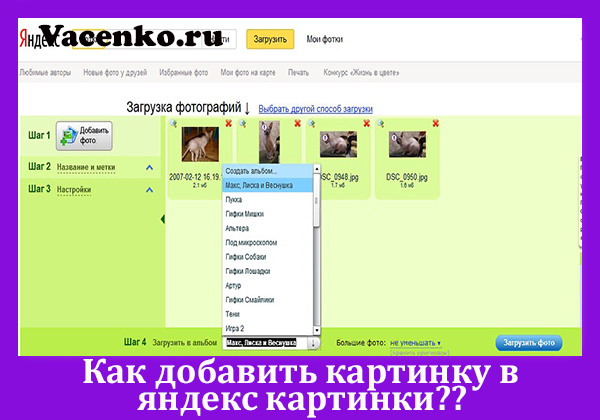
То же самое касается и картинок.
Правила, которые следует соблюдать
Одном из главных правил любых публикаций в интернете считается их уникальность, поэтому очень важно проверить добавляемую картинку на специальных сайтах. Такая процедура не нужна, если фотография была сделана самостоятельно, при помощи фотосъемки.
Если же картинка бралась из интернета, то над ней следует поработать в специальных программах, чтобы сделать уникальный ресурс. К примеру, можно прибегнуть к помощи любого графического редактора.
Кроме этого, относительно картинки, которая будет добавляться в Яндекс картинки должны соблюдаться такие требования:
- допускается использование форматов Jpg, Png;
- картинка непременно должна иметь хорошее качество (яркость, четкость, без водяных знаков);
- не носить рекламный характер.
Помимо требования уникальности имеются и дополнительные значения, которых также требуется придерживаться. А именно, запрещается добавлять в Яндекс картинки изображения, где отображается:
- насилие, порнография, жестокость;
- азартные игры;
- лекарственные препараты;
- экстремизм, расизм;
- оскорбительные слова, нецензурные выражения;
- ложная (выдуманная) информация.
Если вышеуказанные требования будут постоянно нарушаться, то в качестве ответственности будет применена блокировка сайта или временное ограничение на его просмотр.
Инструкция с пошаговым описанием

Непременно нужно отметить, что с недавнего времени Яндекс фотки переехали на новый адрес http://fotki.yandex.ru/. Здесь подробно описывается, что делать, чтобы иметь возможность добавить свои неповторимые фотографии.
Но даже с учетом переадресации добавить изображение в Яндекс картинки достаточно просто, если они имеют высокую уникальность. Достаточным будет перейти по предлагаемым ссылкам.
- Выбрать блок, к которому относится картинка, к примеру, если это блюдо, то соответственно его нужно разместить в разделе относящийся к кулинарии.
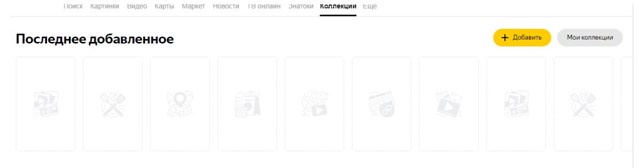
- Далее кликнуть на выбранный раздел. После этого, с правой стороны высветится дополнительный блок, где предлагаются варианты добавления картинки.
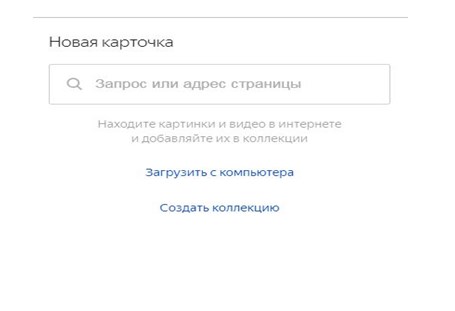
- После выбора картинки нужно последовать инструкции, которая отображается также с правой стороны.
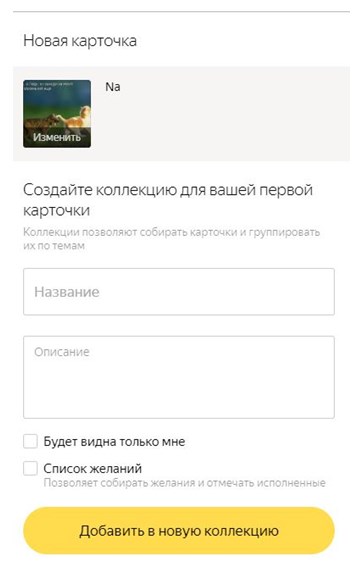
- Обязательно нужно выбрать название коллекции куда будут добавляться новые картинки. Завершающим шагом будет нажатие кнопки «Добавить в новую коллекцию».
Очень важным моментом является то, что непременно нужно обозначить название коллекции, поскольку проигнорировав такое предложение, сохраненные картинки будут автоматически перенаправлены в раздел «Неразобранное».
Но следует сказать, что еще пока можно добавлять изображения, как раньше, то есть требуется открыть стартовую страницу Яндекс и под поисковой строкой отыскать раздел картинки.
Затем выбрав возле поисковой строки иконку с фотоаппаратом и нужно кликнуть на нее. После высветится страничка, где указываются способы загрузки изображения.
Выбрав картинку и загрузив одним из перечисленных способом происходит перенаправление на другую страничку. На ней отображается информация о подобных изображениях, если картинка была выбрана с интернета. Далее нужно следовать инструкции, если картинка уникальна.
Полезные рекомендации
Представленное пошаговое руководство, как добавить изображение в Яндекс картинки позволяет легко выполнить все обозначенные действия. Но также можно отметить несколько рекомендаций, которые будут действительно полезными.
- Минимальная ширина добавляемого файла по горизонтали не должна быть меньше 400 пикселей.
- Можно добавлять столько картинок в одну публикацию, столько нужно, так как здесь нет ограничений по количеству.
- Если у пользователя низкая скорость интернета, то лучше добавлять картинки по одной, чтобы избежать длительного зависания при загрузке.
- Чтобы перетащить изображение в нужное место в публикации, то его достаточно захватить и перенести картинку держа мышью на ПК.
- Чтобы произвести удаление изображения, которое было размещено уже в Яндекс картинках, то достаточно будет кликнуть на нем правой кнопкой мыши. После этого появится возле курсора мышки меню, где нужно выбрать строку «Удалить».
Непременно нужно сказать, что добавить изображение в публикацию можно абсолютно на любой стадии, даже после того, как текст статьи перед публикацией прошел проверку модератора.
Как сделать не уникальную картинку уникальной
Как уже отмечалось для любой публикации в интернете важна ее уникальность, такие же требования выдвигаются и к картинкам, которые будут добавляться на сайты. Это касается тех случаев, когда изображение было выбрано с интернета. Основными способами «уникализации» считается использование таких приложений, как «фото Шоп», где можно полностью редактировать любую картинку. Но также можно воспользоваться и другими способами.
С их помощью можно:
- произвести отзеркаливание изображения в любом графическом редакторе;
- отобразить на картинке надпись, взять ее в рамки;
- попробовать сделать скриншоты, используя специальные программки;
- вырезать кадры из представленных видео;
- воспользоваться фотохостингами;
- можно переформировать ориентацию выбранного файла, к примеру, с горизонтального на вертикальный или наоборот.
Но самым простым способом добиться полной уникальности, это взявши в руки фотоаппарат и делать снимки самостоятельно, ну или обратиться к друзьям поделиться фотографиями
Подводя итог, хочется отметить, что добавление картинок в Яндекс на сегодня хоть осуществляется немного по-другому, это нисколько не усложняет процесс. Кроме этого, создавая дополнительно Яндекс-Диск пользователь может сохранять в нем все изображения, которыми в последующем можно будет делиться в интернете.
Как вставить картинку в Яндекс Дзен: пошаговый алгоритм действий
Если вы не знаете, как вставить картинку в Яндекс Дзен, то просто ознакомьтесь с нашей статьей, в ней мы подробно и наглядно описываем этот процесс. Также рассказываем о требованиях к загружаемым файлам и даем несколько полезных советов, которые вам точно пригодятся!
Подробная инструкция
- Зайдите в Редактор и кликните по значку с белым плюсом в зеленом квадрате;

- Выберите пункт «Статья»;

- Вы окажетесь в окне создания текстовой публикации;
- Текст статьи и заголовок можно набрать или вставить в специальные поля;

- Слева от поля для ввода текста найдите значок с изображением фотокамеры и щелкните по нему;

- Далее нужно вставить ссылку на фото из Интернета или загрузить его с жесткого диска устройства.

Требования к добавляемым файлам
Прежде чем разбираться с тем, как добавить картинку в Яндекс Дзен, обратите внимание на тот факт, что на изображения распространяются такие же требования, как и ко всему остальному контенту веб-сервиса.
- Не забывайте, что изображения, как и сам текст, должны быть уникальными. Подробнее о том, где брать такие картинки, мы рассказываем здесь.
- Запрещенное содержание изображений:
- Сцены насилия и жестокости;
- Ложная информация;
- Реклама;
- Лекарства и медицинские принадлежности;
- Азартные игры;
- Экстремизм, расизм;
- Неполное фото;
- Порнография;
- Оскорбления и нецензурная брань.
Если эти требования нарушаются, количество показов статей данного канала Яндекс Дзен будет ограничено, а в дальнейшем это приводит к окончательной блокировке.

Полезные рекомендации

Помимо инструкции о том, как вставить картинку в статью Яндекс Дзен, вам следует знать следующее:
- Фотографии должны быть яркие, красочные, интересные. Особое внимание уделяют файлу, который размещают в карточке статьи. Он должен быть максимально цепляющим, привлекающим внимание. Тем более что сервис дает возможность скачать фото из статьи;
- Ограничений по количеству фото, которые можно вставить в одну статью нет;
- Минимальная ширина файла по горизонтали – 400 пикселей;
- Изображение легко перетащить в нужное место в публикации, захватив его мышью;
- Чтобы удалить фото, щелкните по нему правой кнопкой мыши и выберите в появившемся меню клавишу «Удалить».

Кстати, добавить картинку в статью в Яндекс Дзен можно на любой стадии – как во время написания материала, так и в процессе его последующего редактирования. Это можно будет сделать, даже если публикация уже прошла модерацию.
В заключение, хотим подчеркнуть важность картинок для успешной работы статьи. Благодаря красочным изображениям, ваш текст будет восприниматься гораздо лучше, фотографии задерживают внимание читателя на публикации, поэтому обязательно используйте их в своих статьях!






значок фото есть и я на него перетаскиваю картинку. Но она не загружается и через минуту пишет красными буквами — не загружено. фото нормальное. пробовал разные.
огромное спасибо за помощь
нет ничего слева от статьи, как картинку вставить?
Здравствуйте, Ольга!
Значок фотоаппарата пропадает, пока Вы стоите на строчке с текстом. Как только нажать на Enter и перейти на новую строку (ПУСТУЮ) слева появляется значок
Как выложить фото в Яндекс

- Как выложить фото в Яндекс
- Как выложить фотки в интернете
- Как вставить картинку в Яндекс
- — фотоаппарат;
- — мобильный телефон;
- — компьютер с доступом в интернет.
- Yandex.ru
- Как создать фотоальбомы в интернете для хранения фотографий
- Как выложить изображение
- Как отправить фото на Яндекс
- Как выложить фото в интернет

- Как залить фото
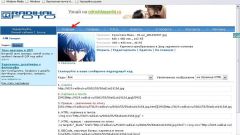
- Как выкладывать картинки в интернет

- Как разместить свои фото на сайте

- Как загрузить своё фото на сайте

- Как добавить фотографии на сайт

- Как отправить фото по ссылке

- Как поставить фотографию на сайт

- Как добавить фото в интернет

- Как закачать фото на сайт знакомств

- Как в почту вставить своё фото

- Как убрать фотографию

- Как выложить файл на Народ

- Как загрузить фото из телефона в компьютер

- Как вставить картинку в комментарии
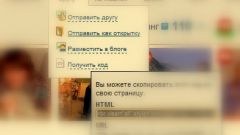
- Как загрузить фото в почте

- Как поставить фото в свою почту

- Где разместить в сети интересное фото

- Как фото с фотоаппарата залить в Инстаграм

- Можно ли с компьютера выложить фото в инстаграм













